Создание и отправка новостей
Если после просмотра всех новостей группы вы так и не нашли ответа на свой вопрос, можно создать собственную новость и опубликовать ее в группе, для чего необходимо сначала выделить сервер, группам которого будет адресована новость.
Для демонстрации работы с новостями мы задали следующий вопрос: "Я новичок в Outlook. Скажите пожалуйста, для чего нужны папки LDAP Directory. Services) и как с ними работать?"
Пример 12.8. Создание новости.
- Message › New Message (CTRL + N)
- View › All Headers Newsgroups
- Newsgroups microsoft.public, ru .russian .outlook Add
- Followup-To
- Newsgroups microsoft.public.ru.russian.outlookexpress Add
- Keywords: = LDAP, Directory Service
- OK
- Subject: = LDAP
- Format › RichText (HTML) (рис. 12.5)
- Text: = Я новичок в Outlook. Скажите пожалуйста, для чего нужны папки LDAP (Directory Services) и как с ними работать?
После задания основных параметров новости пользователь может форматировать текст согласно возможностям HTML, присоединять файлы и т. д. Когда сообщение будет создано, вы можете отправить его, нажав кнопку Send. На рис. 12.6 изображена созданная нами новость перед отправкой.
После отправки новости она, как и в случае с простым сообщением Outlook, перемещается в папку Outbox. Если же ваша новость еще не готова к отсылке в новостную группу, ее можно сохранить в папке Drafts, используя, команду File › Save.

Рис. 12.5. Диалоговое окно Pick Newsgroups on Microsoft News
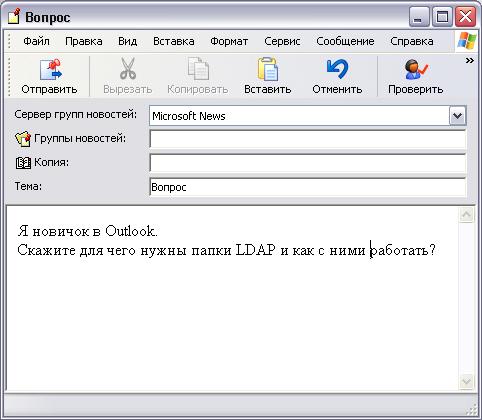
Рис. 12.6. Создание новости